Tatt i betraktning hvor mange brukere som stoler på Outlook og Mail for online kommunikasjon, kan det ikke føre til mange problemer og frustrasjon å ikke kunne synkronisere disse appene i Windows 10..
Hvis du står overfor synkroniseringsproblemer med Outlook- eller Mail-appen din i Windows 10, ikke bekymre deg, vi har en løsning for deg.
Det anbefales før vi begynner å sørge for at operativsystemet ditt er oppdatert og at de siste oppdateringene er installert.
Med et par enkle trinn kan du regelmessig motta e-post i innboksen din igjen.
Hvordan løser jeg Outlook-synkroniseringsproblemer i Windows 10?
1. Bruk Mailbird

Dessverre fortsetter Outlook å ha en lang liste over feilsøkingsproblemer, og mange av deres klienter på nettet eller nedlastbare apper ser ut til å slite.
Vi gjorde en grundig analyse av de beste alternativene å bruke, og vi tror at Mailbird definitivt er den beste.
Mailbird - vinner av Mest populære e-postklient i 2020, er en kraftig e-postklient som har alle e-postrelaterte funksjoner som å sende og motta e-post, filtrering, enhetlig innboks, hurtigtaster og mange andre.
Alle designet for å hjelpe kundene med å organisere seg raskere og mer effektivt.
Mailbird-designet er attraktivt, og du kan tilpasse det slik du liker det best. og la oss ikke glemme hvor enkelt det er å integrere det med andre populære tjenester som Asana, Slack, Dropbox, Google-apper og Degoo.

Mailbird
Glem alt om e-postfeil og sjekk ut Mailbirds funksjoner. Organiser alle e-postene dine på ett sted i løpet av få minutter! Få det gratis Besøk nettsiden2. Tilbakestill Microsoft Store-hurtigbufferen
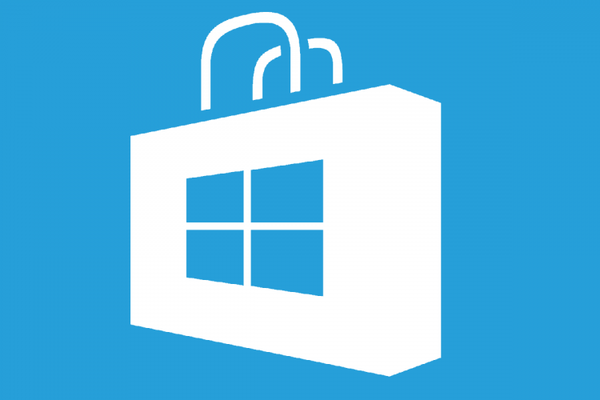
Kanskje det er en konflikt mellom Microsoft Store-hurtigbufferen og e-postappen din, som forhindrer deg i å motta e-post. For å løse dette problemet, bør du prøve å tilbakestille Microsoft Store-hurtigbufferen og se om problemet er løst. Slik tilbakestiller du Windows Store-hurtigbufferen:
- Gå til Søk og skriv wsreset.exe
- Klikk på Kjør som Administrator
- Microsoft Store åpnes, og du får en bekreftelsesmelding som sier at: Cachen for butikken ble tømt. Du kan nå bla i butikken etter apper
3. Synkroniser applisenser

Hvis tilbakestilling av Microsoft Store-hurtigbuffer ikke fungerte for deg, kan du prøve å synkronisere applisenser. For å gjøre det, følg bare disse trinnene:
- På Startskjerm, trykk eller klikk butikk for å åpne Microsoft Store
- Sveip inn fra høyre kant av skjermen, og trykk deretter på Innstillinger
- Trykk eller klikk Appoppdateringer
- Trykk eller klikk Synkroniser lisenser
- Lisensene dine skal synkroniseres nå
4. Endre innstillingene for e-postappen
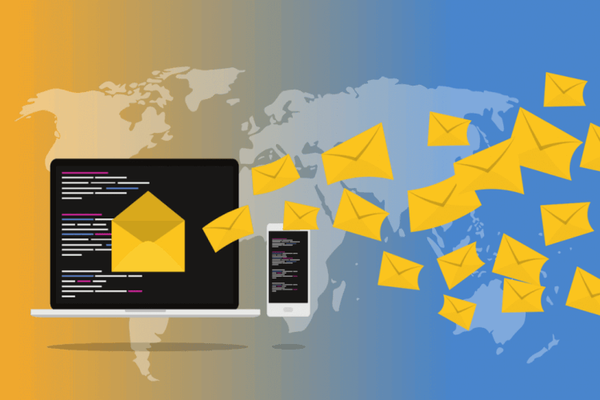
Microsoft Outlook har sine spesifikke metoder for å organisere innboksen din, og kanskje noen uregelmessigheter i Organiser e-postinnstillingene dine forhindret at e-postappen din mottok e-post. Følg disse trinnene for å løse problemet med e-postorganisasjon:
- Sveip inn fra høyre kant av skjermen, og trykk deretter på Innstillinger
- Trykk eller klikk Kontoer
- Gå til Organiser e-posten din alternativ
- Fjern merket for det tilknyttede alternativet
Det ville være alt. Hvis du har kommentarer eller forslag, eller disse løsningene på en eller annen måte ikke fungerte for deg, kan du fortelle oss det i kommentarene nedenfor.
FAQ: Lær mer om e-postsynkroniseringsproblemer:
- Hvordan endrer jeg synkroniseringsinnstillingene i Outlook?
Dette kan enkelt gjøres ved å få tilgang til e-postkontoen din i delen Innstillinger. Hvis du ikke kan synkronisere e-postmeldingene dine på Windows 10, kan du fikse det.
- Hvorfor synkroniseres ikke e-postene mine?
Det er tilfeller når dette ikke skjer, så sørg for å sjekke hvordan du kan synkronisere e-post på Windows når det ikke ser ut til å fungere.
- Hvorfor mine nye mapper ikke vises i Outlook?
Vanligvis kan dette enkelt løses ved å bruke Exchange-cache-modus, og vi presenterer hva du trenger å gjøre i denne trinnvise veiledningen.
Redaktørens merknad: Dette innlegget ble opprinnelig publisert i mars 2015 og har siden blitt oppdatert og oppdatert i juli 2020 for friskhet, nøyaktighet og omfattende.
- Outlook-feil
 Friendoffriends
Friendoffriends
![Outlook-appen synkroniseres ikke på Windows 10 [Fix]](https://friend-of-friends.com/storage/img/images_8/outlook-app-not-syncing-on-windows-10-[fix]_4.jpg)


